Trong bài này mình sẽ hướng dẫn cấu hình Gmail để gửi và nhận email trong Odoo
Để cấu hình Gmail để gửi và nhận Email trong Odoo bạn cần tiến hành 2 bước.
Bước 1: Tạo tài khoản Gmail để gửi mail
Đăng ký 1 tài khoản gmail miễn phí: https://mail.google.com/
Để tài khoản có thể sử dụng để gửi email chúng ta cần thực hiện các bước sau:
1. Bật IMAP Forwarding trên Gmail
Từ Gmail => Vào phần quản lý cài đặt (Setting)
=> Chọn Tab [ Forwarding and POP/IMAP ] => Mục IMAP access, chọn “Enable IMAP” => bấm [ Save changes ] để lưu thông tin lại
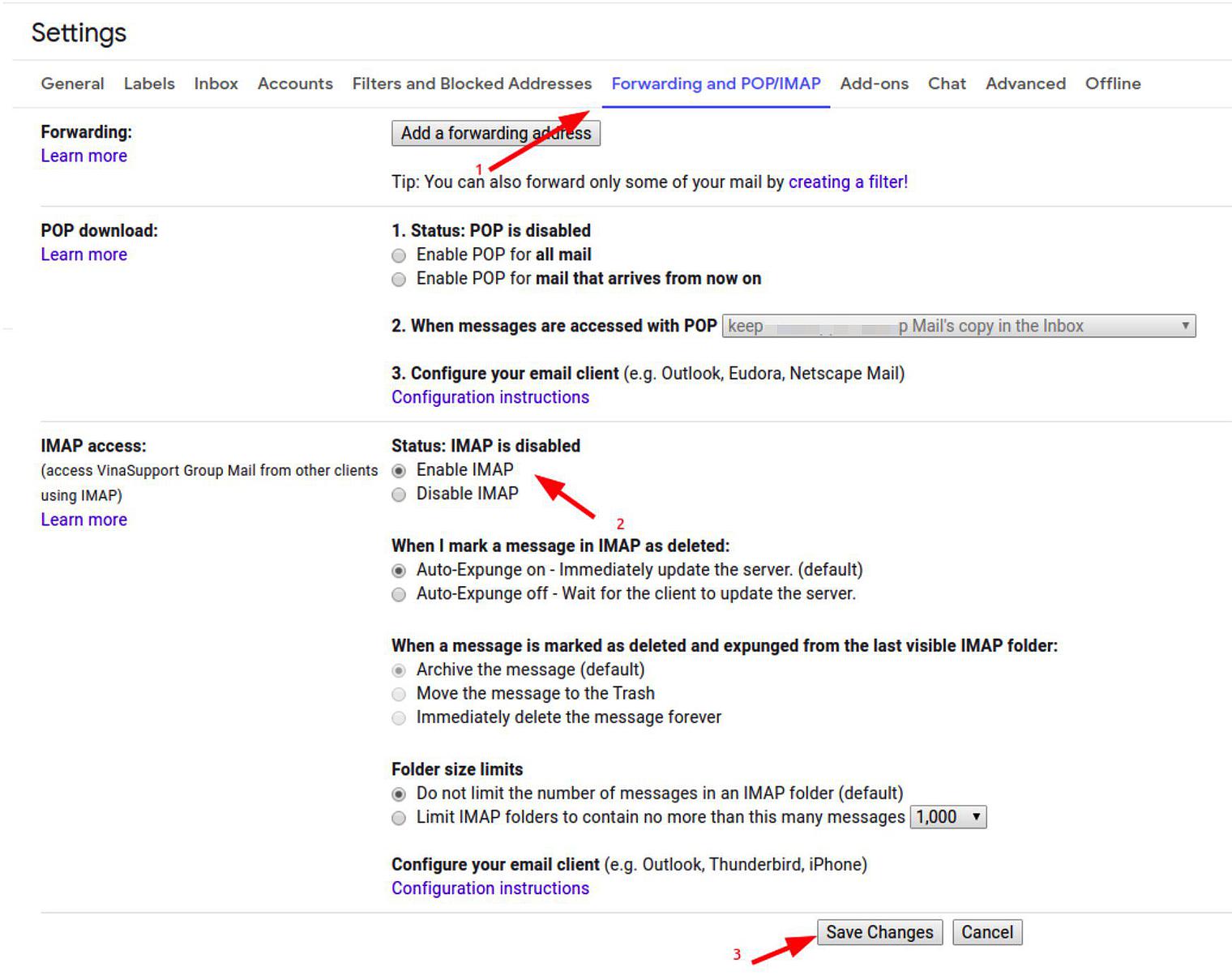
2. Bật xác thực 2 bước trong gmail và sử dụng app password
Mục tiêu của mình là tạo 1 cái app password để sử dụng vì Google hiện nay không chấp nhận đăng nhập trực tiếp bằng mật khẩu từ các ứng dụng, do đó cần tạo ra app password
để làm được việc đó thì cần làm 2 bước.
- - Bước 1 là bật xác thực hai bước,
- - Bước 2 là tạo app password
Lưu ý: nếu không làm bước 1 thì không tiến hành bước 2 được.
Chi tiết vui lòng xem hướng dẫn của google tại đây
https://support.google.com/accounts/answer/185833?hl=vi
sau khi có app password ta vào odoo và tiếp tục
Bước 2: Cấu hình máy chủ nhận và gửi email trong Odoo
Cấu hình máy chủ nhận email
Bạn vào thiết lập
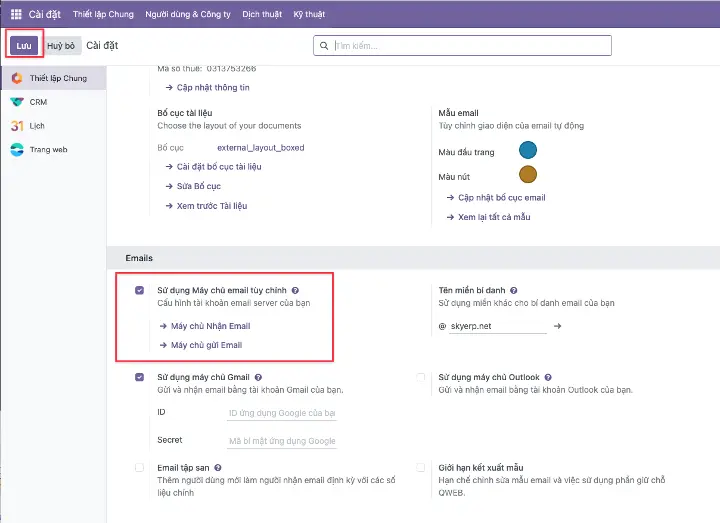
Trên màn hình thiết lập thao tác như sau:
- Tick chọn vào External Email server
- Nhấn lưu
- Nhấn Máy chủ nhận email
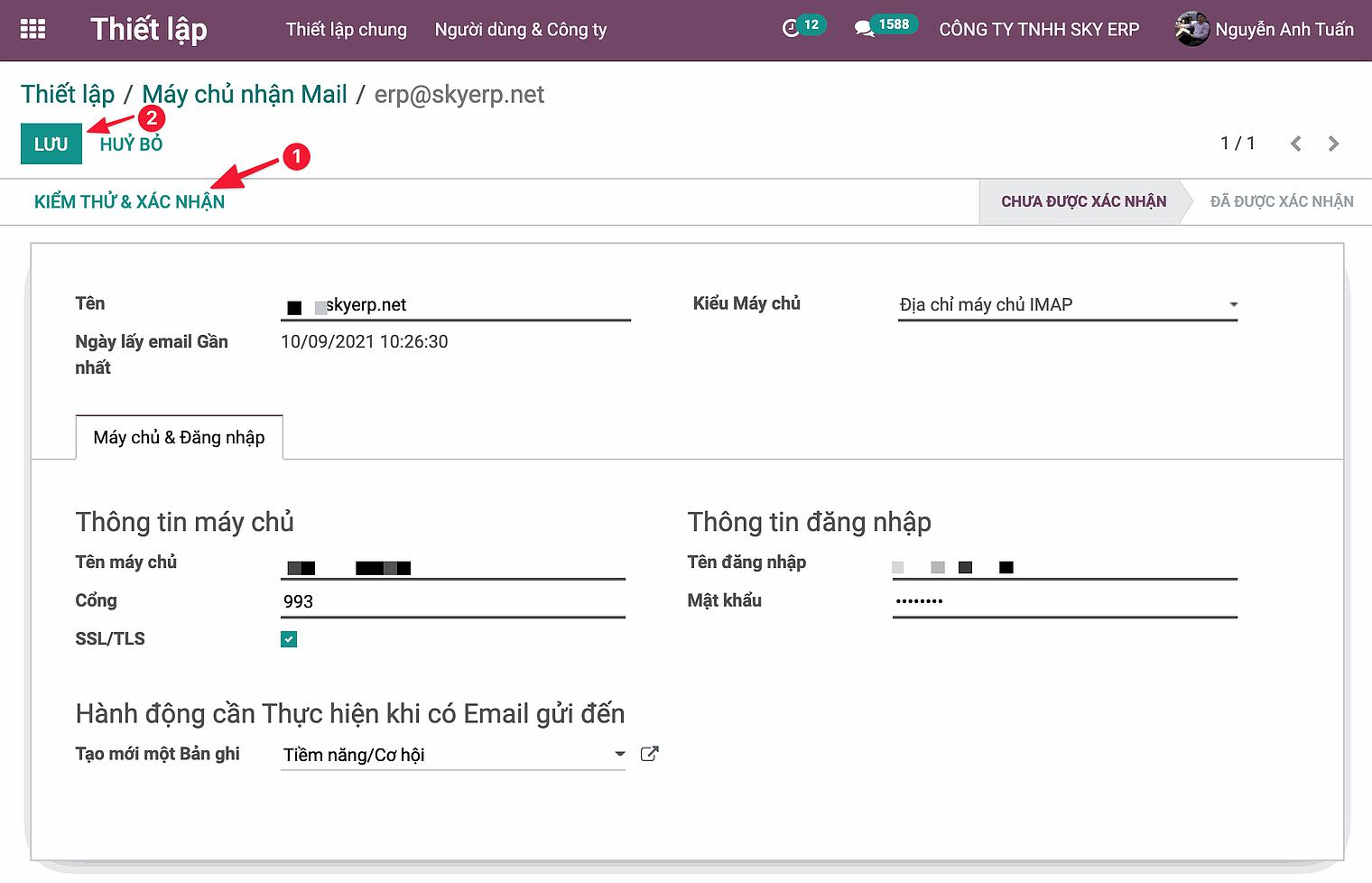
Nhấn tạo mới để tạo mới một email server
Đối với tài khoản Gmail thì lưu ý:
- - Tên máy chủ: imap.gmail.com
- - Riêng chỗ mật khẩu là app password đã nói tới ở trên.
các thông tin khác như trên hình
Nhấn kiểm thử & xác nhận, nếu thành công thì trạng thái sẽ chuyển thành đã được xác nhận
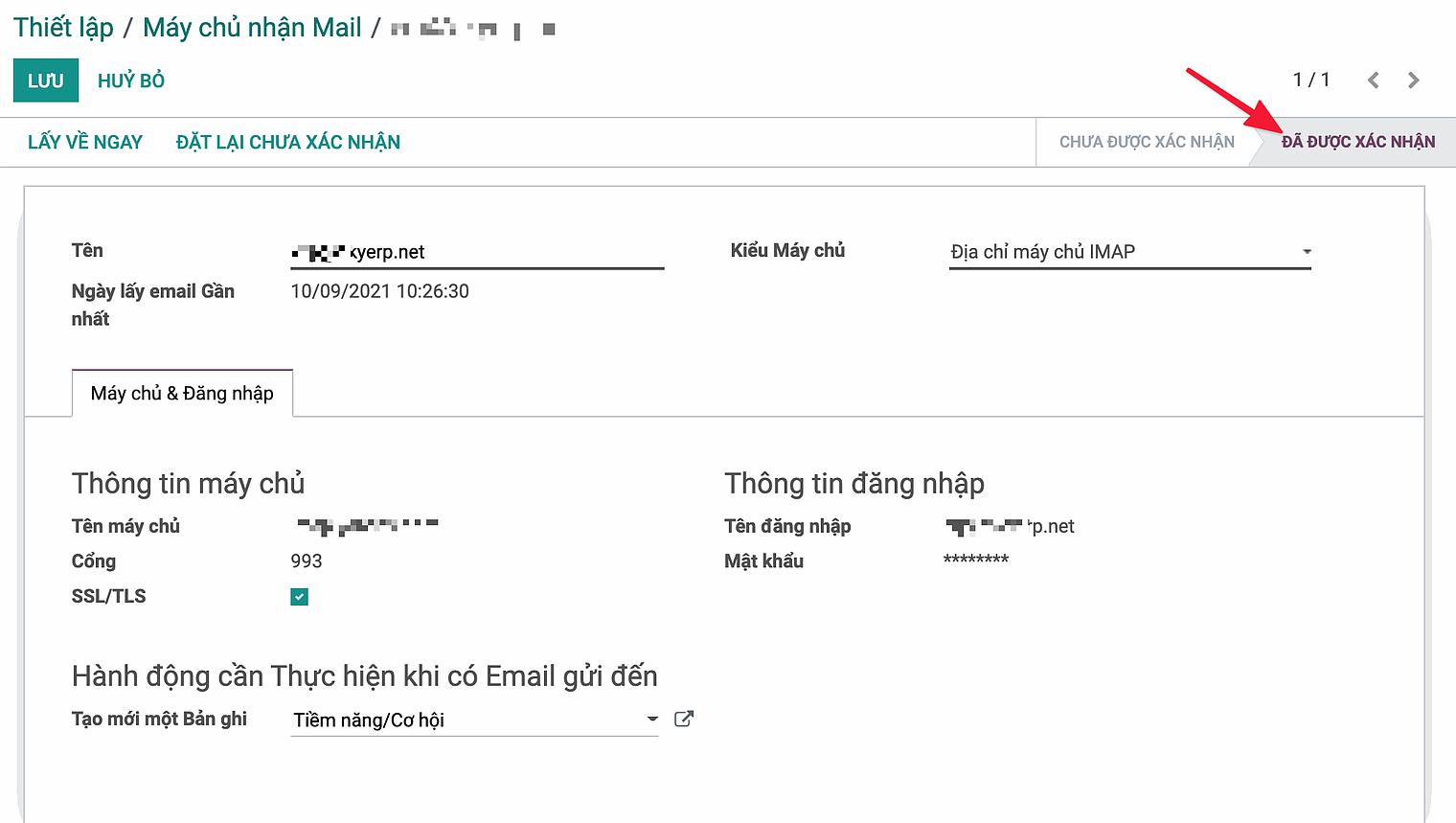
Cấu hình máy chủ gửi email
Tương tự, vẫn vào màn hình thiết lập
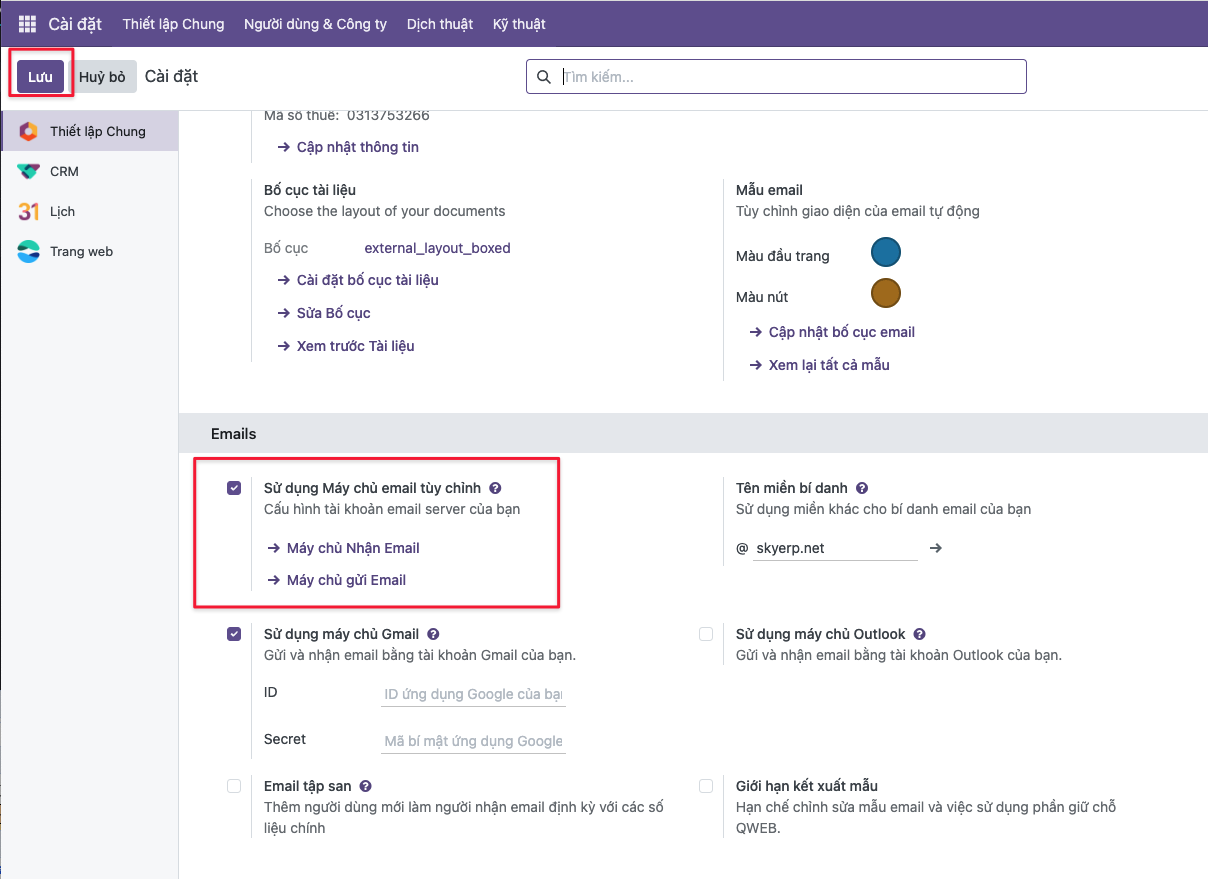
Trên màn hình thiết lập thao tác như sau:
- 1. Tick chọn vào External Email server
- 2. Nhấn lưu
- 3. Nhấn Máy chủ gửi email
Tạo mới và điền thông tin vào như sau:
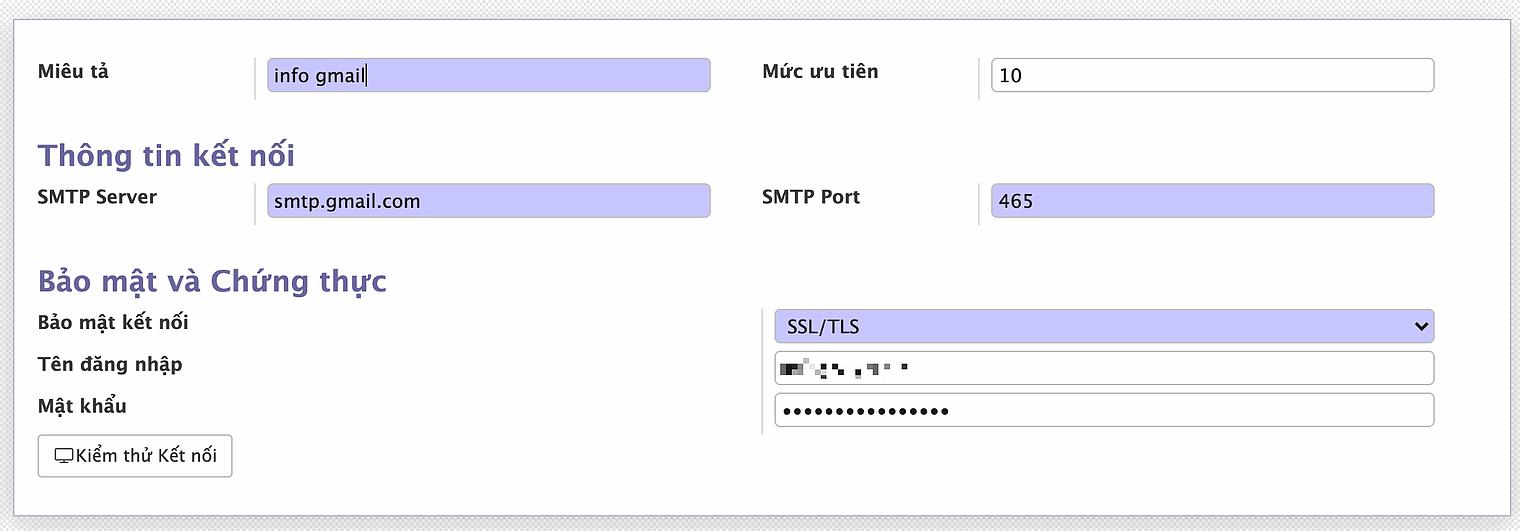
Nhập thông tin SMTP Server và tài khoản Gmail của bạn vào:
- Description: Miêu tả ngắn
- SMTP Server: smtp.gmail.com
- SMTP Port: 465
- Connection Security: SSL/TLS
- Username: Tên tài khoản Gmail
- Password: Mật khẩu tài khoản Gmail
Bấm [ Kiểm thử kết nối ] để kiểm tra kết nối.
Có thông báo kết nối thành công. Chú ý là thông báo “Odoo Server Error” chỉ là tiêu đề popup của Odoo, thực tế chúng ta đã cấu hình gửi mail trên Odoo thành công.
Bấm [ OK ] để tắt thông báo và bấm [ Save ] để lưu lại cấu hình
Bạn có thể tạo nhiều, SMTP Server. Nó sẽ gửi mail theo thứ tự ưu tiên “Priority” mà ta thiết lập.
Chúc bạn thành công trong việc cấu hình Gmail để gửi và nhận email trong Odoo
Tham khảo: Email tập chung từ hệ thống ERP Odoo: Bước tiến mới trong giao tiếp doanh nghiệp
Hướng dẫn cấu hình Gmail để gửi và nhận email trong Odoo